迁移 - ASP.NET Core MVC 与 EF Core 教程 (4 of 10)
作者 Tom Dykstra 、 Rick Anderson
翻译 谢炀(Kiler)
Contoso 大学 Web应用程序演示了如何使用 Entity Framework Core 1.1 以及 Visual Studio 2017 来创建 ASP.NET Core 1.1 MVC Web 应用程序。更多信息请参考 第一节教程.
在本教程中,你将开始使用 EF Core 数据迁移功能来管理数据模型的变动。在后续的教程中,会根据数据模型的变动添加更多的迁移。
数据迁移介绍
当你在开发一个新的应用时数据模型是经常变化的,每次数据模型的变动都会与数据库的实际结构产生差异。下面的教程里面,从EF创建新数据库(如果不存在)开始本节的教程。然后,每次增加、删除或者改变实体类以及DbContext类时,你可以先删除数据库,然后EF都会创建按照新要求创建一个新数据库,并且用测试数据进行初始化。
直到应用部署到生产环境前,该方法都会很好地保持数据库与数据模型建的同步。当应用运行到生产环境中时,通常都会存储大量数据,而你通常期望保留这些数据。例如:当增加一个新列时,你不想失去任何数据。EF Core 迁移功能通过升级数据库 Schema 的方法解决该问题,而不是创建一个新的数据库。
Entity Framework Core 迁移的 NuGet 包
要使用迁移,可以使用 Package Manager Console (PMC) 或者 command-line interface (CLI)。 下面教程显示如何使用CLI命令。 有关PMC的信息是在本教程的末尾.。
命令行界面(CLI)的EF工具在 Microsoft.EntityFrameworkCore.Tools.DotNet 包中提供。 要安装此软件包,请将其添加到 .csproj 文件中的 DotNetCliToolReference 集合中,如图所示。 Note: 您必须通过编辑 .csproj 文件来安装此软件包。 您不能使用 install-package 命令或包管理器GUI。 您可以通过在 Solution Explorer 中右键单击项目名称并选择Edit ContosoUniversity.csproj文件。
<ItemGroup>
<DotNetCliToolReference Include="Microsoft.VisualStudio.Web.CodeGeneration.Tools" Version="1.0.0" />
<DotNetCliToolReference Include="Microsoft.EntityFrameworkCore.Tools.DotNet" Version="1.0.0" />
</ItemGroup>
(本示例中的版本号是教程编写时的最新版本。)
修改连接字符串
在 appsettings.json 文件中, 把连接字符串中的数据库名改为 ContosoUniversity2 或者其他你本机没有使用过的数据库名。
{
"ConnectionStrings": {
"DefaultConnection": "Server=(localdb)\\mssqllocaldb;Database=ContosoUniversity2;Trusted_Connection=True;MultipleActiveResultSets=true"
},
这个修改会促使项目初始化时创建一个新数据库。我们在学习迁移时这样做其实并不需要,但是接下来你会看到这样做的好处的。
备注
除了数据库改名以外, 你也可以直接删除数据库。 使用 SQL Server Object Explorer (SSOX) 或者 database drop CLI 命令:
dotnet ef database drop
后面的章节会展示如何使用 CLI 命令。
创建初始化迁移
保存并编译项目。 打开命令行窗口并跳转到项目目录。下面有个便捷的方法:
在 Solution Explorer 中, 右击项目右键菜单中选择 Open in File Explorer 。
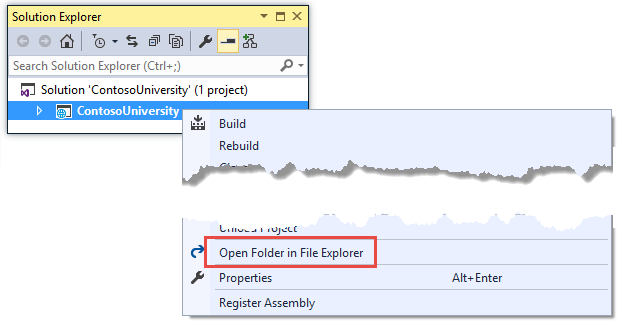
在地址栏输入 "cmd" 按下回车。
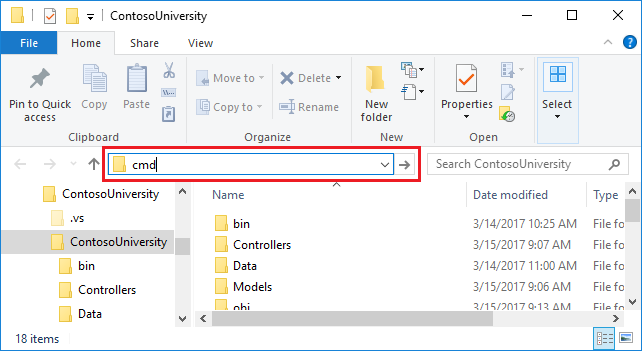
在命令行窗口中输入下述命令:
dotnet ef migrations add InitialCreate
命令行窗口将会产生以下输出:
Build succeeded.
0 Warning(s)
0 Error(s)
Time Elapsed 00:00:15.63
Done. To undo this action, use 'ef migrations remove'
备注
如果你遇到错误信息 No executable found matching command "dotnet-ef", 参考 this blog post 获取问题解决方案。
如果你遇到错误信息 "cannot access the file ... ContosoUniversity.dll because it is being used by another process.",在系统托盘找到 IIS Express 图标,右键点击, 选择 ContosoUniversity > Stop Site。
Examine the Up and Down methods(测试上下方法)
当执行 migrations add 命令时,EF将从基架生成创建数据库的代码。这些代码位于 Migrations 文件夹内的InitialCreate 类的 Up 方法负责创建与数据模型实体集相关的数据库表, Down 方法负责删除这些表,具体代码如下:
public partial class InitialCreate : Migration
{
protected override void Up(MigrationBuilder migrationBuilder)
{
migrationBuilder.CreateTable(
name: "Student",
columns: table => new
{
ID = table.Column<int>(nullable: false)
.Annotation("SqlServer:ValueGenerationStrategy", SqlServerValueGenerationStrategy.IdentityColumn),
EnrollmentDate = table.Column<DateTime>(nullable: false),
FirstMidName = table.Column<string>(nullable: true),
LastName = table.Column<string>(nullable: true)
},
constraints: table =>
{
table.PrimaryKey("PK_Student", x => x.ID);
});
// Additional code not shown
}
protected override void Down(MigrationBuilder migrationBuilder)
{
migrationBuilder.DropTable(
name: "Course");
// Additional code not shown
}
}
迁移调用 Up 方法实现数据模型的变化。当你输入命令回滚更新时,则调用 Down 方法。
这段代码在您输入 migrations add InitialCreate 命令时用于实现初始化迁移。 迁移名称参数(示例中的“InitialCreate”)用于文件名,该文件可以改为任何名称。 最好是选择一个表明具体用途的词语说明迁移的目的。例如,可以将后面一个迁移命名为 "AddDepartmentTable"。
如果创建初始化迁移的时候数据库已经存在了,创建数据库的代码也会生成,但是并没有实际运行,因为数据库已与数据模型相匹配。当向其它环境实际部署应用时,该部分代码将运行创建数据库,所以首先做一个测试是一个好的方法。这就是早前变更连接字符串中数据库名称的原因,这样就可以迁移工作就可以从基架创建一个新的数据库。
查看数据模型快照
迁移操作的同时也会创建一个现有数据库的 "快照" ,将数据库的结构脚本存储到 Migrations/SchoolContextModelSnapshot.cs 文件中。 代码如下所示:
[DbContext(typeof(SchoolContext))]
partial class SchoolContextModelSnapshot : ModelSnapshot
{
protected override void BuildModel(ModelBuilder modelBuilder)
{
modelBuilder
.HasAnnotation("ProductVersion", "1.1.1")
.HasAnnotation("SqlServer:ValueGenerationStrategy", SqlServerValueGenerationStrategy.IdentityColumn);
modelBuilder.Entity("ContosoUniversity.Models.Course", b =>
{
b.Property<int>("CourseID");
b.Property<int>("Credits");
b.Property<string>("Title");
b.HasKey("CourseID");
b.ToTable("Course");
});
// Additional code for Enrollment and Student tables not shown
modelBuilder.Entity("ContosoUniversity.Models.Enrollment", b =>
{
b.HasOne("ContosoUniversity.Models.Course", "Course")
.WithMany("Enrollments")
.HasForeignKey("CourseID")
.OnDelete(DeleteBehavior.Cascade);
b.HasOne("ContosoUniversity.Models.Student", "Student")
.WithMany("Enrollments")
.HasForeignKey("StudentID")
.OnDelete(DeleteBehavior.Cascade);
});
}
}
由于当前数据库结构以代码的形式表示,因此 EF Core 不必与数据库进行交互以创建迁移。 添加迁移时,EF 通过将数据模型与快照文件进行比较来确定更改的内容。 EF 只有在必须更新数据库时才与数据库进行交互。
因为这些代码反映了最后一次迁移之后的数据库状态,所以不能仅通过删除 <timestamp>_<migrationname>.cs 文件来取消一个迁移操作。如果删除了该文件,剩余的迁移将于数据库快照文件失去同步。要删除最后一次迁移,请使用 dotnet ef migrations remove 命令。
应用迁移到数据库
在命令行窗口输入以下命令来创建数据库对应的表。
dotnet ef database update
命令行窗体的输出与 migrations add 命令的输出相似。
Build succeeded.
0 Warning(s)
0 Error(s)
Time Elapsed 00:00:17.34
Done.
和第一个教程一样,使用 SQL Server Object Explorer 来查看数据库。你会注意到多了一个 __EFMigrationsHistory 表,该表保存了数据库迁移的踪迹。查看看该表的数据,你将会看到第一次迁移的入口。
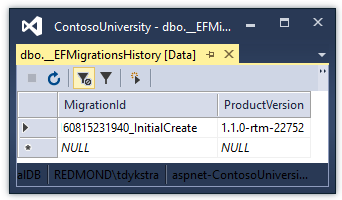
运行应用以测试程序是否正常工作。
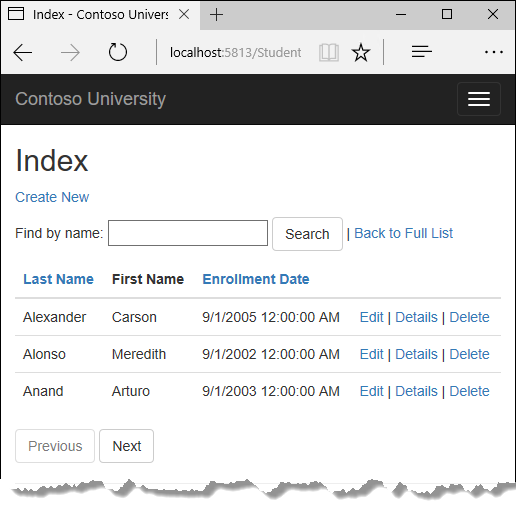
命令行界面(CLI)与程序包控制台(PMC)的对比
在 .NET Core CLI 命令行和 Visual Studio Package Manager Console PMC中的 PowerShell cmdlets 中都可以使用管理迁移的EF工具。在早期版本的工具中,使用 CLI 命令较后者更稳定,所以该教程展示如何使用前者。
如果你想使用 PMC 命令,请安装 Microsoft.EntityFrameworkCore.Tools 包,与 CLI 工具不同,你不需要编辑 .csproj 文件;你可以通过 Package Manager Console 或者 NuGet Package Manager GUI界面安装。注意,与您为 CLI 安装的包不是一样的:它的名称以 Tools结尾,而不是以 Tools.DotNet结尾的 CLI包名称。
更多关于 CLI 命令的信息,请参看 .NET Core CLI.
更多关于 PMC 命令的信息,请参看 Package Manager Console (Visual Studio).
总结
在本教程中,你已经看到如何创建并应用首次迁移。在后续教程中,你将开始看到更多关于数据模型更高级的主题。你将创建并应用其他的迁移。